Как обновить навигатор Garmin, Prology, Prestigio Geovision, Explay на базе ПО "Навител"
Не стоит пугаться кажущейся сложности процесса, так как любой может легко справиться с задачей и за несколько минут обновить свой навигатор. Независимо от производителя навигатора, принцип действия их одинаков. Зная его, будет намного проще понять, как обновить карты на навигаторе или обновить его программное обеспечение. Тем более что заниматься этим придется регулярно.
Навигаторы и программное обеспечение
Чтобы разобраться в том, как обновить навигатор, следует знать, каким образом это возможно сделать. "Навител Навигатор" - наиболее распространенное программное обеспечение для автомобильных навигаторов. Оно поддерживает более 537 их моделей.

Прежде всего, необходимо посмотреть на дисплей своего гаджета при старте. На заставке отображается номер версии установленной на устройстве программы, а также логотип «Навител», если ваш навигатор его поддерживает.
Если вы его видите, то читайте статью дальше, чтобы узнать, как обновить «Навител» на навигаторе. Все варианты доступны даже для новичку, впервые взявшему в руки навигатор.

Рассмотрим три подхода к тому, как обновить навигатор:
- с помощью персонального компьютера, на котором установлена специальная программа;
- с помощью персонального компьютера и сайта компании-производителя вашего навигатора;
- с помощью навигатора, имеющего подключение к интернету.
Какой именно способ выбрать, решать вам. Остановимся на основных моментах, на которые нужно обратить внимание перед тем, как обновить карты на навигаторе.
Способ первый
Для работы понадобится «Navitel Navigator Update Center» - утилита с официального сайта производителя ПО "Навител". Ее можно бесплатно скачать оттуда напрямую. Адрес сайта указан на навигаторе.
Порядок обновления
- Устанавливаем скачанную утилиту на свой компьютер. Пользуемся помощью мастера установки программ Windows.
- После установки программы необходимо ее запустить. Она самостоятельно проведет проверку обновлений и в случае их обнаружения предложит вам начать установку. Соглашаемся и нажимаем «Далее».
- Запускаем «Навител» на своем навигаторе.

Выполняя указанные в инструкции действия, вы подсказываете программе, как обновить «Навител» на навигаторе. Дальнейшие действия она выполнит самостоятельно.
Способ второй
Этот способ подразумевает использование официального сайта Navitel. Прежде всего, необходимо зайти на официальный сайт производителя ПО, зарегистрироваться и следовать инструкции.
- Через страницу авторизации заходим в свой личный кабинет. Выбираем раздел «Мои устройства» -> "Обновления".
- В зависимости от номера версии навигатора, установленного на устройстве, выбираем карту.
- Нажимаем на ссылку и сохраняем архив, который нам нужен.
- Подключаем к персональному компьютеру устройство. Навигатор на мониторе компьютера будет показываться как обычная флеш-карта.
- Запускаем на устройстве «Навител». Карта должна загрузиться автоматически.
Если автоматической загрузки карты не произошло, то заходим через главное меню в «Настройки», выбираем пункт «Другие карты» и в пункте «Добавить атлас» указываем путь к карте. Программа сама поймет, как обновить карту навигатора «Навител».
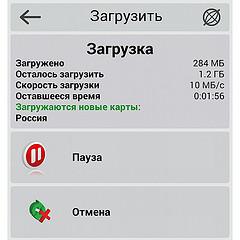
В папке "NavitelContent" находятся все карты, загруженные в ваш навигатор. Можно вручную заменить старую карту, поместив вместо нее только что скачанную с сайта.
Способ третий
Для обновления навигатора этим способом потребуется выход с устройства в Интернет. Следует учесть, что во время проведения процедуры обновления объем трафика может превысить 300 Мб.
- Включаем навигатор.
- Через меню заходим в «Мой Навител» и выбираем пункт «Мои продукты».
- Выбираем нужную из предлагаемых карт и скачиваем ее. В процессе программа по запросу проведет обновление выбранной карты.
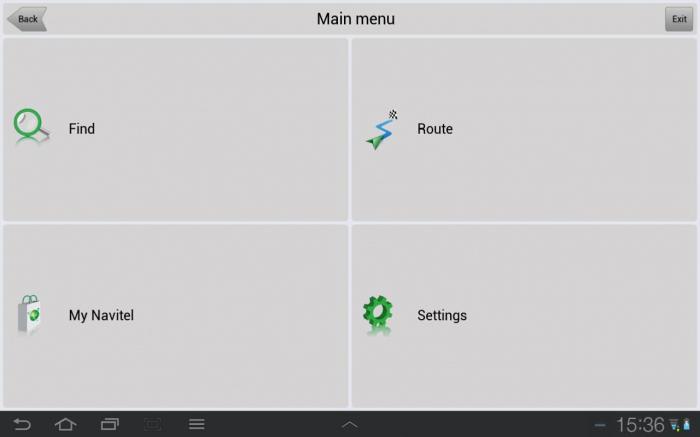
Из перечисленных вариантов выбираете наиболее удобный для вас подход к тому, как обновить навигатор, и следуете инструкциям, появляющимся на дисплее.
В обновлении ПО «Навител» нет ничего сложного, делается это очень просто. Однако придется проделывать эту процедуру периодически, так как дорожное строительство ведется постоянно и карты устаревают довольно быстро. Если вы редко путешествуете, то вам будет достаточно обновлять навигатор один раз в год. Но если путешествие - это ваш образ жизни, то раз в полгода обязательно следует загружать свежие версии карт и самой программы "Навител".
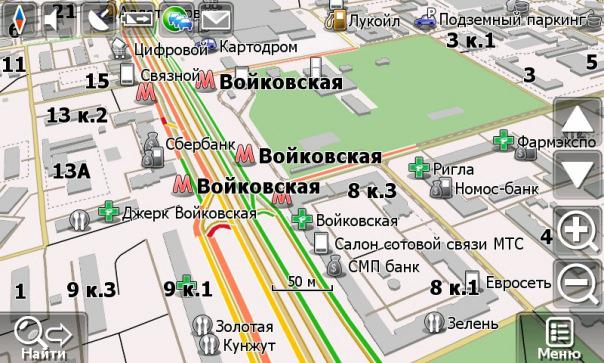
Навигатор Explay
Все модели навигаторов Explay объединяет установленное на них программное обеспечение. Они все работают с картами «Навител».
Рассмотрим, как обновить навигатор Explay:
- Запустить на компьютере программу Navitel Navigator Update Center.
- Обновить ее при необходимости, согласившись с соответствующим предложением.
- Подключить навигатор к персональному компьютеру с помощью провода USB (из комплекта гаджета).
- Выбрать режим USB Flash Drive для обновления навигатора.
- Снова запустить Navigator Update Center. Утилита определит ваше устройство и автоматически начнет искать обновления для карт и самой навигационной системы.
- В случае если обновления будут найдены, программа сама предложит их установить.
- Рекомендации и подсказки помогут вам закончить процедуру.
- Отключите Explay от компьютера и перезагрузите устройство.
- Проверьте наличие обновленных карт.
Важно!
Во время обновления ни в коем случае не отключайте навигатор от персонального компьютера, а сам компьютер от сети и интернета! Иначе возможен сбой системы, и восстановить ее работоспособность будет весьма проблематично. И, конечно, перед обновлением обязательно сделайте резервную копию данных старых карт.

Мы подробно рассмотрели, как обновить навигатор Explay. Однако среди производителей популярных гаджетов есть еще несколько фирм, уже давно зарекомендовавших себя и завоевавших признание автовладельцев.
Навигатор Prology
Итак, вы стали обладателем навигатора Prology. Спустя некоторое время перед вами неизбежно встанет вопрос о том, как обновить навигатор Prology (комплект карт и ПО). Можно с уверенностью сказать, что вам повезло, поскольку обновление этих устройств осуществляется аналогично апгрейду большинства представителей этого огромного семейства гаджетов, использующего программное обеспечение и карты «Навител».
Рассмотрим подробнее, как обновить навигатор Prology. Как правило, устройства этой марки имеют разъем мини-USB для подключения к персональному компьютеру. В основном используют программное обеспечение «Навител 5.5» и имеют предустановленные карты России, Литвы, Латвии, Эстонии, Финляндии, Белоруссии, Казахстана и Украины. Проще всего обновлять карты и программное обеспечение прямо из навигатора, выйдя с его помощью в интернет. Однако при желании можно установить на эти устройства и сторонние карты вместо атласов от «Навител». Другой вариант - загрузить несколько комплектов от разных разработчиков и в дальнейшем переключаться между ними.
Иногда возникает вопрос не просто о том, как обновить навигатор Prestigio Geovision, Prology или Explay, а о том, как создать карту для определенного места или региона, который вы посетили или только планируете посетить. При этом вы не желаете терять уже установленные в навигаторе карты? Эта задача решается легко.
Порядок действий
- Создаете на флеш-карте навигатора новую папку.
- В нее загружаете карты.
- Вставляете флеш-карту в навигатор, при этом указав в настройках «Навител» путь к папке с картами.
- Внизу раздела «Открыть Атлас», нажимаете «Создать атлас».
- Указываете в открывшемся окне путь, открываете свою папку и нажимаете пункт «Создать атлас».
- После того как программа закончит загрузку карты, отмечаете ее галочкой и пользуетесь.
Этот способ подходит для всех навигаторов, работающих с картами «Навител», в частности, станет отличным решением для автовладельцев, которые задаются вопросом о том, как обновить карты на навигаторе Prestigio.

Если же вы приобрели устройство марки Garmin, то процесс его обновления намного сложнее. Рассмотрим алгоритм более подробно.
Навигатор Garmin
Перед тем как обновить навигатор Garmin, придется скачать специальную программу производителя, которая называется «Garmin Communicator». Найти ее можно бесплатно на официальном сайте.
- Зайдите на официальный сайт Garmin.
- Выберите из списка тип вашего устройства.
- Подключите навигатор к персональному компьютеру.
- Если поступит запрос, введите серийный номер своего навигатора.
- Перейдите к списку обновлений и нажмите кнопку «Найти обновления для карт».
- Снова заходите на официальный сайт Garmin и выбираете там раздел обновлений.
- Подсоединяете навигатор к персональному компьютеру. Кликаете на кнопку «Обновить сейчас».
- Отмечаете формат карты и нажимаете «Загрузить».
- Сохраняете.
Как установить карту в навигатор Garmin
- Запускаете утилиту GarminMapsUpdate, которую ранее загрузили.
- Если потребуется, придется пройти процедуру обновления.
- Принимаете лицензионное соглашение, нажимаете «Продолжить», далее следуете подсказкам, которые всплывают на экране.
Возможно, во время обновления потребуется ввести ключ. Ключ - это номер лицензии. Чтобы узнать его, зайдите на сайт Garmin, раздел Maps Updates. В нем выбираете свой навигатор и нажимаете «Контент на устройстве».
- Копируете и вставляете ключ в поле добавления ключа.
- Ждете появления надписи «Вы можете приступить к обновлению карт».
- Выбираете регион, карту которого требуется установить.
Обновление происходит не очень быстро, поэтому наберитесь терпения. Может потребоваться несколько часов. Позаботьтесь заранее о том, чтобы хватило места для новой карты, иначе система предупредит о необходимости очистки устройства.

В процессе обновления может появиться надпись «Параметры установки». В этом разделе вы указываете, какие карты нужно обновить или установить, определяете регион, который будет отображать навигатор.
Поскольку этот способ достаточно сложен для неопытного пользователя, производитель предлагает более удобный и простой вариант того, как обновить навигатор. Garmin Lifetime Updater – программа, с помощью которой обновление можно проводить в автономном режиме. Программа следит за установленными в устройстве картами, за вашим местом расположения и при необходимости сама занимается обновлением и поиском карт.
Как начать пользоваться программой
- Загрузить утилиту с официального сайта Garmin.
- Дважды кликнуть по иконке файла запуска с расширением .exe или .dmg (в случае если вы используете MacPc).
- Читать и выполнять инструкции.
- Добавить свой навигатор через пункт «Добавить устройство». Введите его название, придумав походящее слово, и нажмите кнопку «Добавить устройство».
Garmin Lifetime Updater предлагает также много удобных дополнительных настроек, которые помогут в работе с навигатором.
Настройки программы Garmin Lifetime Updater
- "Устройства" – здесь вы можете удалить или добавить гаджет.
- "Расписание" – можно указать периодичность обновления карт.
- "Соединение" – указываете прокси-сервер, если используете его при выходе в интернет.
- "Установка" – тут можно выбрать вариант обновления вашего устройства: сразу или так, чтобы вначале файлы закачивались на компьютер.
- "О программе" – сведения о версии программы.
Если в вашем устройстве не оказалось нужной карты, то установить ее можно при помощи утилиты nuMapsLifetime:
- Подключите навигатор к компьютеру.
- Зайдите на официальный сайт.
- Введите серийный номер гаджета.
- Рядом с выбранной картой нажмите кнопку «Добавить в список выбранных товаров».
- Следуйте дальнейшим инструкциям системы.
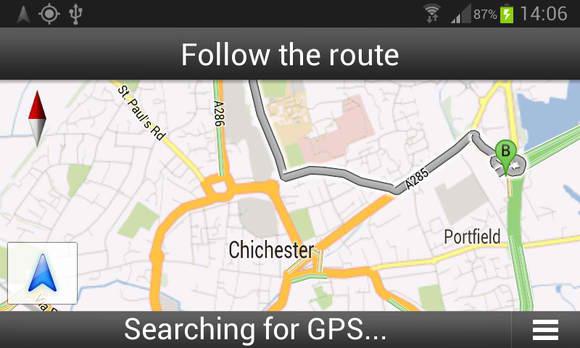
Как видите, ничего сложного в обновлении навигаторов или установке карт нет. Главное - понять принцип работы этих устройств, и тогда у вас всегда будет помощник, готовый выручить в трудную минуту и подсказать вариант объезда или наиболее короткий путь.
Похожие статьи
- Как обновить навигатор "Навител"? Программа GPS-навигации
- Навигатор Shturmann Link 300: обзор, характеристики и отзывы
- Какой навигатор лучше: отзывы. Навигатор туристический. Программы для навигаторов
- Какие хорошие навигаторы? GPS-навигатор - отзывы, характеристики, цены
- Как выбрать автонавигатор? Навигатор автомобильный - отзывы, обзор, цены
- Неутешительный диагноз: инсульт левой стороны мозга
- Схема подтягиваний на турнике с нуля
